Windows 10, o sucessor do Windows 8.1, tem muitos recursos novos. Um deles é quando você clica no ícone do Explorador de Arquivos na barra de tarefas ou quando usa a tecla de atalho Windows + E, o Windows 10 abre a pasta Home em vez de Bibliotecas ou Este PC (Computador).
Com as configurações padrão, a pasta inicial mostra Favoritos, pastas frequentes e arquivos recentes. Embora a seção Favoritos inclua todos os locais que aparecem em Favoritos no painel de navegação esquerdo, os arquivos e pastas acessados recentemente aparecem em Pastas frequentes e Arquivos recentes.
Como a pasta inicial é o local que você obtém ao clicar no ícone do Explorador de arquivos, este local inicial será útil para acessar rapidamente os arquivos e pastas acessados recentemente. Mas há muitos usuários que querem impedir o Windows de mostrar arquivos e pastas acessados recentemente para melhor privacidade.
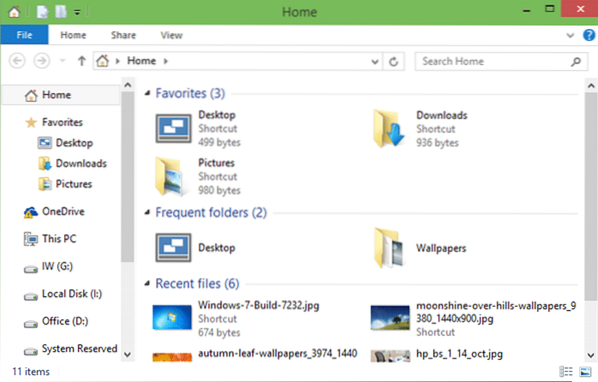
Embora seja possível impedir que o Windows mostre os arquivos e pastas acessados recentemente em Início, abrindo as Propriedades da Barra de Tarefas e do Menu Iniciar e, em seguida, desmarcando a opção “Armazenar e exibir itens abertos recentemente no menu Iniciar e na barra de tarefas” que aparece na guia Menu Iniciar, também significa que o Windows irá parar de mostrar os arquivos recentes no menu Iniciar e na barra de tarefas, o que significa que todos os aplicativos irão parar de mostrar os arquivos e pastas acessados recentemente na barra de tarefas, bem como no menu Iniciar.
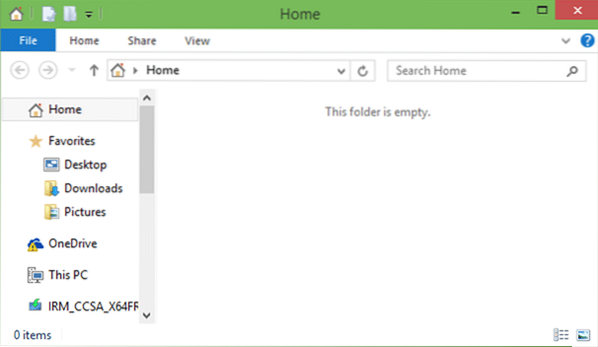
Por exemplo, se você seguir o método acima, o Office Word não mostrará os arquivos recentes quando você clicar ou selecionar o Office Word no menu Iniciar.
Aqueles de vocês que gostariam de remover completamente as pastas Frequentes e os arquivos recentes sem impedir que o Windows exiba os arquivos recentes no menu Iniciar e na barra de tarefas, é necessário excluir duas entradas do Registro. Conclua as instruções fornecidas abaixo para remover Favoritos, pastas Frequentes e arquivos recentes ou qualquer um deles da pasta Home no Windows 10.
Remova arquivos, pastas e favoritos recentes
IMPORTANTE: crie um ponto de restauração manual ou registro de backup para que possa restaurar esses recursos se e quando necessário.
Passo 1: Na caixa de pesquisa do menu Iniciar ou na caixa Executar, digite Regedit.Exe e pressione a tecla Enter. Clique no botão Sim quando vir a caixa de diálogo UAC.
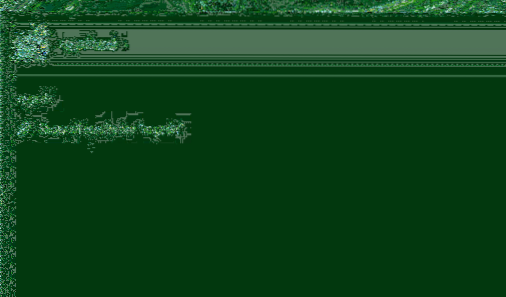
Passo 2: Depois que o Editor do Registro for iniciado, navegue até a seguinte chave:
HKEY_LOCAL_MACHINE \ SOFTWARE \ Microsoft \ Windows \ CurrentVersion \ Explorer \ HomeFolder \ NameSpace \ DelegateFolders
Etapa 3: Em DelegateFolders, você verá três entradas:
3936E9E4-D92C-4EEE-A85A-BC16D5EA0819
4564b25e-30cd-4787-82ba-39e73a750b14
d34a6ca6-62c2-4c34-8a7c-14709c1ad938
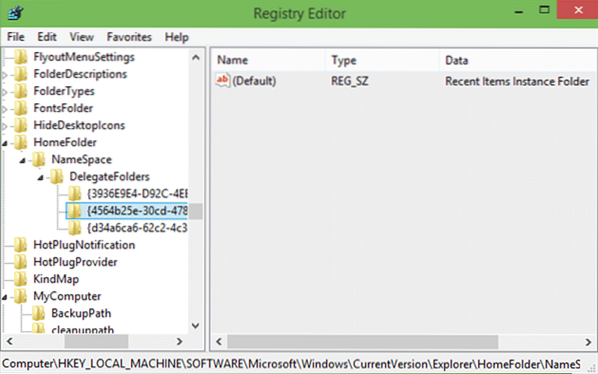
Clique em cada entrada um por um para ver por que está sendo usado. Exclua a primeira chave para remover as pastas Frequentes, exclua a segunda entrada para remover os arquivos recentes e exclua a última para remover os Favoritos da pasta Home no Windows 10.
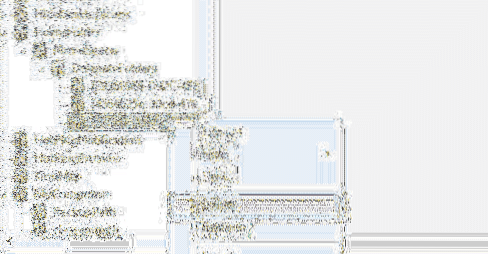
E se você quiser restaurar esses recursos, use o ponto de restauração do sistema criado anteriormente ou importe o backup do registro. É isso!
 Phenquestions
Phenquestions


